در قسمت های قبلی نحوه افزودن پرونده چندرسانه ای از روی رایانه و طریقه انجام این کار را به طور کلی یاد گرفتید. در این نوشته شما نحوه انجام این کار از سایت های دیگر را یاد می گیرید. قرار دادن یک تصویر یا فیلم یا هر نوع پرونده چندرسانه ای دیگر در نوشته سایت وردپرس، معادل قرار دادن آدرس آن پرونده در برچسب نوشته سایت شماست. که وردپرس این کار را برای شما بدون هیچ مشکلی انجام می دهد. برای این کار پس از کلیک کردن بروی دکمه بارگذاری/گذاشتن از سربرگ از نشانی باید اقدام کنید.
اول باید به این نکته اشاره کنم که افزودن پرونده چندرسانه ای در وردپرس از یک سایت دیگر، کار چندان جالبی نیست و این کار بنا به دلایلی حکم سرقت را دارد، به این دلیل که شما از پهنای باند سایت دیگر درحال استفاده هستید. مگر اینکه شما عکس را از یکی از سایتهای دیگرتان بگیرید. و در نهایت از نظر گوگل و Seo این کار یعنی ضربه زدن به رتبه سایت در نتایج موتور جستجو. پس بهتر است از روش افزودن پرونده چندرسانه ای از رایانه اقدام کنید. به این معنی که اول عکس را گرفته و ویرایش کنید و سپس آن را مستقیماً در سایت خود برای نمایش در نوشته بارگذاری کنید.
در پنجره ای که بنام افزودن پرونده چندرسانه ای می شناسید باید بروی سربرگ از نشانی کلیک کنید، و مشخصات آن را طبق توضیحاتی که در ادامه می آید پُر کنید.
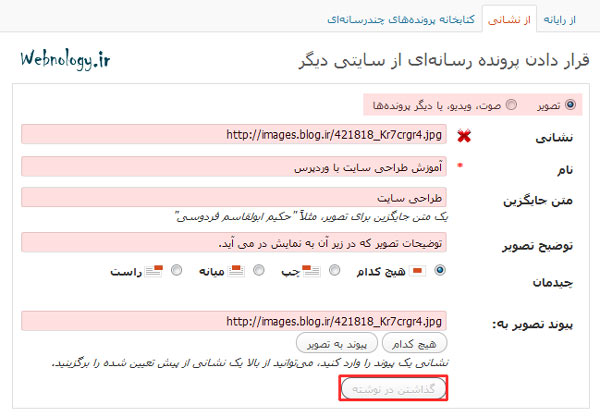
صفحه قرار دادن پرونده چندرسانه ای از یک آدرس اینترنتی
اول از همه باید تعیین کنید که پرونده مورد نظر شما عکس است یا نوع دیگری از پرونده چندرسانه ای. پس از بالای پنجره برای این کار اقدام کنید. سپس نشانی پرونده را در بخش نشانی وارد کنید. این نشانی باید با http:// شروع شده و آدرس آن معتبر باشد تا علامت تیک سبز رنگ به شما نشان داده شود. در غیر این صورت مانند عکس بالا یک علامت ضربدر نمایان است.
پس از آن باید نام آن را تعیین کنید که معادل مشخه Title در برچسب IMG است. یعنی زمانی که کاربر موس را بروی عکس می برد این متن به نمایش در می آید.
متن جایگزین هم از بخش های مهم است که معادل Alt در برچسب افزودن تصویر در صفحات وب است. برای پر کردن آن از اصطلاحات و کلمات مناسب و مرتبط استفاده کنید. که اگر زمانی عکس شما نشان داده نشد، این متن ظاهر می شود، همچنین موتور جستجو از روی همین متن به ماهیت عکس پی می برد.
توضیح تصویر همان متنی است که در زیر عکس به نمایش در می آید. اگر هم تعیین نکردید مشکلی ندارد، ولی مکان خوبی برای قرار دادن کلمات کلیدی مرتبط با موضوع نوشته است.
چیدمان هم که معلوم است، اگر می خواهید چپ چین، راست چین، یا وسط چین باشد، یک گزینه را انتخاب کنید.
اگر می خواهید عکس شما به مکانی دیگر از سایت یا وب پیوند داشته باشد، نشانی آن را در این مکان وارد کنید یا آنرا خالی رها کنید.
و در نهایت بروی دکمه گذاشتن در نوشته کلیک کنید تا پنجره بسته شده و تصویر برای شما در لابلای متن به نمایش درآید.
دقت کنید که این تنظیمات در مورد عکس بود. اگر خواستید یک پرونده صوتی یا تصویری را وارد کنید، فقط دو مورد اولی یعنی نشانی و نام برای آن فعال است که نشانی، آدرس پرونده، و نام همان عبارتی است که با کلیک بروی آن پرونده دانلود یا به نمایش در می آید.



۰ دیدگاه